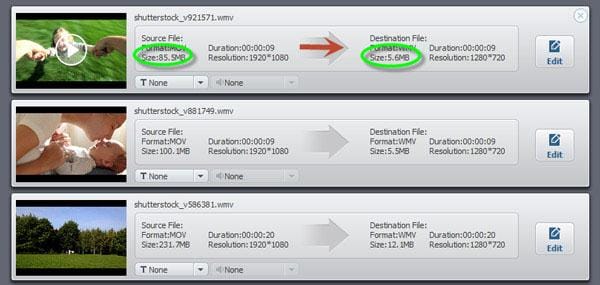Compresor de video
-
2 Cómo comprimir un Video
-
3 comprimir formatos de Video
-
4 propósitos para comprimir Videos
Cómo comprimir archivos MKV con calidad Lossless en Mac/Win (10 de Windows incluido)
Hoy en día, películas o programas de televisión para ver online por internet son cada vez más vistos en. Extensiones MKV, particularmente para fuentes de alta definición (1080p). Pero su cuerpo plano puede causar problemas cuando se mira hacia atrás. Tal vez tu viejo CPU es imposible ver tales películas/vídeos de 1080p HD. O tu gadget portátil como HTC, Samsung Galaxy, etc. ha limitado espacio para almacenarlas. Normalmente, a probar algunos programas de compresión para correos electrónicos o cuadros como 7-zip, Xarchiver, WinRAR, WinZip etc. Sin embargo, formato de archivo MKV está ya muy comprimido y no se beneficiará de más compresión. ¿Qué hacer?
En realidad, todo lo que necesita este elegante e intuitivo MKV compresor Wondershare Video Converter ( Convertidor de Video para Mac ). Ayuda a reducir tamaño video mucho y rápidamente ajustando el codificador, tasa de bits, resolución, velocidad de fotogramas, etc. y conseguir librado de la parte no deseada. Siga la guía paso a paso y comprimir tus archivos MKV con sin problemas.
Mejor compresor MKV para Windows / Mac (Yosemite incluido)

- Fácilmente comprimir vídeo MKV sin perder calidad.
- Cambiar la configuración de vídeo de su necesidad.
- Proporciona características clásicas de edición para personalizar tus vídeos.
- Velocidad de conversión superior que otros convertidores en el mercado.
- Sistema operativo compatible: Windows 10/8/7/XP/Vista, Mac OS X 10.11 (El Capitan), 10.10, 10.9, 10.8, 10.7, 10.6
1. añadir archivos MKV a este compresor MKV
Arrastre el icono de tu vídeo desde el escritorio o la carpeta en el programa. O haga clic en el icono de "Agregar archivos" para localizar el archivo de destino del disco duro o disco de U (Nota: la conversión por lotes compatible, puede cargar un par de archivos MKV para facilitar la compresión y ahorrar tiempo).

2. personalizar la configuración de la salida
Haga clic en el engranaje-como opción en la parte inferior de la ventana principal para abrir la ventana de configuración. Aquí, usted puede ajustar los parámetros de video y audio.
Codificador
: haga clic en flecha para acceder a menú desplegable Opciones, entonces elegir una o simplemente dejarla como por defecto.
Resolución:
320 * 240, 480 * 272, 480 * 368, 640 * 480 y más. Si desea reproducir en el iPod, iPhone 4S 4/iPhone, PSP (incluyendo PSP3), 480 * 272 funciona muy bien.
Tarifa de marco:
Se puede elegir entre diferentes valores para frenar o acelerar su velocidad de reproducción. En general, valor por encima de 20 hace poca diferencia.
Tasa de bits:
Rango de valor: 256kbps a 2000kbps, elegir uno adecuado según sus necesidades.
Para ahorrar su tiempo, este programa también provee tres modo de calidad para seleccionar de. En la mayoría de los casos, sólo puede elegir "Tamaño pequeño" para comprimir tus archivos MKV y deje todo smart fit.

3. compresión de empezar MKV
Cuando se hayan completado todos los ajustes y modificaciones, haz clic en el botón convertir para activar la compresión. Este programa es muy eficiente en la conversión y la barra de progreso mostrará el porcentaje y tiempo restante.